Acum te-ai confruntat vreodată cu această problemă? Pot spune că mi s-a întâmplat asta și nici asta nu e prea bine. Toată lumea pierde unele fișiere pe care doresc să le recupereze la un moment dat și din această cauză Cel mai bun software de recuperare a datelor acum foarte complicat. Este atât de avansat încât lucrurile pe care le-am fi crezut imposibile acum câțiva ani acum par ușor. Puteți pur și simplu să selectați o unitate și să faceți clic pe „Scanați” și să începeți brusc să vedeți mii de fișiere șterse care apar în fața dvs. Intrebarea ramane: cum să recuperați fișierele șterse în MAC OS X ?
Cu aceste instrumente, puteți recupera cu ușurință aproape orice fișier, inclusiv, dar fără a se limita la documente, fotografii, videoclipuri, muzică, e-mailși fișiere de arhivă. De asemenea, puteți restaura din orice intern și extern hard disk, card SD, unitate USB, cameră digitală, carduri de memorie, iPod, player media și alte dispozitive portabile.
Iată câteva sfaturi despre.
Ce să faci mai întâi când pierzi date importante?
Primul lucru de făcut este să evaluezi cât de mult riscați. Dacă tocmai ați șters un document mic, sunt șanse foarte mari să îl primiți înapoi, chiar dacă sunteți foarte neglijent la toate. Urmând pașii unu este opțional, iar cei doi enumerați mai jos sunt foarte importanți doar dacă ați șters un fișier important.
Dacă pierdeți multe fișiere sau un fișier foarte mare, atunci când este mai potrivit să începeți să vă comportați ca și cum vă aflați într-o situație criminalistică, iar următorii pași de mai jos ar fi foarte recomandați.
Pasul unu (opțional)
Nu mai utilizați unitatea acestui Mac cât mai curând posibil. Dacă aceasta disc de pornire, nu mai folosiți acest Mac. Dacă computerul dvs. descarcă sau copiază ceva pe disc, opriți procesul. Trebuie să vă închideți conexiunea de date și dvs clienți de e-mail. Faceți strictul necesar pentru ca computerul să îl plaseze într-o poziție în care va scrie pe disc cât mai puțin posibil în viitorul apropiat. Nu este nevoie să-l închideți.
Pasul doi
Descărcați software-ul de recuperare a datelor. Nu ar trebui să îl descărcați pe o unitate care nu este cea de pe care veți recupera datele, deoarece descărcarea programului de recuperare a datelor în sine este scrisă pe unitate. Dacă programul de recuperare a datelor este de dimensiuni mici (să zicem mai puțin de 5MB), aceasta nu este o astfel de problemă, deoarece scrierea spune că 5MB pe o unitate cu mii de MB de spațiu are un risc foarte scăzut de a scrie peste parte din datele pe care doriți să o recuperați. Mac Data Recovery Guru este de dimensiuni foarte mici, așa că se ia în considerare foarte puțină atenție atunci când descărcați acest program.
Pasul trei
Rulați programul de recuperare a datelor. Este de preferat să aveți o a doua unitate, o unitate USB sau cheie sau un card SD pregătit pentru a recupera fișierele la care doriți să reveniți (dacă recuperați un fișier mic, probabil că acest lucru nu va fi strict necesar). Veți primi un avertisment de la software dacă restaurați un fișier pe aceeași unitate de pe care îl restaurați.
Vom fi mereu acolo pentru a vă ajuta și iată lista Top 3 instrumente de recuperare a datelor ce vă poate ajuta să faceți ceea ce trebuie să faceți pentru a vă recupera fișiere șterse pe MAC OS X. Instrumentele de recuperare de mai jos se bazează pe evaluarea utilizatorilor și pe bataile în afaceri.
Cel mai bun software pentru recuperarea datelor pentru MAC
Lazesoft Mac Data Recovery
Lazesoft Mac Data Recovery, software gratuit de recuperare Date Mac, este special conceput pentru mediul Mac OS și poate fi folosit pentru a recupera date sau fișiere din HFS/HFS+, FAT, FAT32, NTFS, EXFAT (nou), precum și din alte sisteme de fișiere. Lazesoft Mac Data Recovery ajută la recuperarea fișierelor Mac OS șterse de pe orice suport montabil, cum ar fi cel intern HDD, dur extern unitate, unitate flash USB, carduri de memorie, iPod-uri Classic etc.
Lazesoft Mac Data Recovery folosește cele mai avansate, sigure, rapide și puternice motoare de recuperare a datelor. Poate recupera datele de pe un disc chiar dacă partițiile sunt formatate, deteriorate sau șterse.
Burghiu cu disc
Disk Drill nu este doar despre recuperarea datelor Mac. De asemenea, vine echipat cu instrumente de disc utile pentru toți profesioniștii de date și utilizatorii casnici. Chiar și atunci când fișierele sunt șterse accidental, fișierele rămân adesea acolo, ascunse de sistemul de operare. Folosește două metode puternice: recuperarea fișierelor și recuperarea discului pentru a vă ajuta să recuperați fișierele Mac OS X.
Următorul instrumente suplimentare sunt gratuite și ambalate în Disk Drill imediat scoase din cutie. Din aceste instrumente, nu este nevoie să cumpărați mai multe aplicații separat pentru a vă curăța Macintosh-ul, puteți găsi, de asemenea, duplicate pe hard disk, vă puteți face backup pentru datele sau puteți monitoriza starea unităților. Descărcați gratuit Disk Drill și sunteți complet acoperit.
Include suport pentru Mac-uri Intel 10.5 și mai mari, inclusiv Mac OS 10.9 Mavericks, Mac OS 10.8 Mountain Lion, Mac OS X Lion 10.7, Mac OS X Snow Leopard 10.6, Mac OS 10.5 Leopard și Mac OS Server 10.5 Leopard. Sisteme de fișiere acceptate: HFS, HFS+, HFSX, FAT12, FAT16, FAT32, NTFS, NTFS5, EXFAT.
Navigarea datelor și a fișierelor sunt acceptate în timpul căutării. Veți afla despre progresul scanării discului și dacă va putea face acest lucru după ce datele dvs. „pierdute” vor fi găsite.
Recuperare date iSkysoft
ISkysoft Data Recovery pentru Mac, acum oricine poate recupera datele singur, fără durere. Sigur recuperare totală Datele sunt la doar câteva clicuri distanță: scanați, previzualizați și restaurați. Acest instrument folosește cei mai recenti algoritmi de scanare puternici; poate scana orice hard disk bazat pe Mac sau hard disk extern fără a distruge date și vă permite să recuperați datele în cel mai scurt timp. Acest instrument este disponibil în 4 moduri de recuperare pentru a acoperi aproape toate scenariile de pierdere a datelor, cum ar fi ștergerea accidentală, formatarea, funcționarea defectuoasă etc.
- Recuperare Master Mode - Pur și simplu răspunde la 2 întrebări simple și restul recuperării va fi finalizat de program.
- Lost Data Recovery - Recuperarea datelor pierdute golite din coșul de gunoi sau șterse prin comanda +Delete.
- Partition Recovery - Recuperați datele din partițiile pierdute, șterse, redimensionate și deteriorate.
- Reluarea recuperării. Salvați rezultatele scanării pentru recuperarea ulterioară a datelor.
Mare întrebare
Ei bine, întrebarea care apare aici este cum știți dacă fiecare fișier pe care îl recuperați este exact ceea ce doriți? Ei bine, instrumentele enumerate mai jos vă vor permite să previzualizați fișierele pierdute înainte de a le recupera, vă vor ajuta să recuperați datele în propriul ritm și să găsiți rapid fișierele de care aveți nevoie.
- Vizualizați fotografiile ca miniaturi sau coperți și verificați cu ușurință calitatea imaginii înainte de restaurare.
- Previzualizează fișierele video și audio pentru a verifica dacă sunt ceea ce cauți.
- Deschideți documente, e-mailuri și fișiere arhivate pentru a vedea ce este intact și de ce aveți nevoie.
- Scanarea fișierelor cu tipul de fișier selectat economisește timp.
- Găsiți fișiere în câteva secunde cu filtre și foldere de fișiere.
- Faceți diferența cu ușurință între fișierele valide și cele nevalide înainte de recuperarea datelor.
- Recuperați fișierele pierdute complet cu numele și folderele de fișiere originale.
Instrumentele enumerate mai sus în Cum să recuperați fișierele șterse pe MAC OS X va fi pe deplin compatibil cu 10.8 (Mountain Lion), 10.7, 10.6 și 10.5. Cu aceste instrumente, puteți recupera date din sistemele de fișiere HFS+, HFSX, FAT16, FAT32, exFAT și NTFS.
In cele din urma
Sper să vă placă noastre articol util Cum să recuperați fișierele șterse pe MAC OS X , dacă acest lucru vă este util, nu uitați să mă comentați în comentariile de mai jos. De asemenea, comentați dacă aveți întrebări cu privire la acest articol sau orice sugestie.
Indiferent de ce ați pierdut sau ați șters fișiere pe Mac, acest articol vă oferă cele mai bune solutii recuperare Fișiere Mac cu sau fără software. Citiți mai departe și aflați cum să recuperați fișiere și foldere pe Mac.
Cum pot recupera fișierele șterse pe Mac?
Am șters accidental întregul folder de familie de pe Macbook Pro. Am multe videoclipuri și fotografii de familie apreciate în acest dosar. Ce software fiabil de recuperare a fișierelor mă poate ajuta să recuperez un folder șters pe Mac?
Este posibil să recuperați un fișier șters pe Mac?
Da. Daca ai facut copie de rezervă foldere folosind Time Machine, puteți recupera folderele șterse din Time Machine. Dacă nu ați făcut asta, nu trebuie să vă faceți prea multe griji. Într-adevăr, folderul șters va fi marcat ca date inaccesibile pe Mac. Deci, dacă folderul șters nu a fost suprascris de date noi pe Mac, îl puteți recupera folosind software-ul Recoverit Mac File Recovery.
Partea 1. Cel mai bun software de recuperare a folderelor șterse pentru Mac
Recoverit Data Recovery Mac este un astfel de software de recuperare a folderelor care vă ajută să recuperați folderul șters de pe Mac cu ușurință, indiferent dacă folderele de pe Mac sunt pierdute din cauza ștergerii, formatării sau chiar corupției. Cu acesta, puteți recupera cu ușurință aproape toate tipurile de fișiere dintr-un folder Mac pierdut, inclusiv fotografii, fișiere audio, videoclipuri, fișiere de document, fișiere de arhivă și multe altele. În prezent, acest instrument de recuperare a datelor este pe deplin compatibil cu MacBook Air, Macbook Pro, iMac, Mac Mini etc.
Recoverit este cel mai bun software pentru a recupera fișierele șterse
Recuperarea folderelor și fișierelor șterse sau pierdute de pe MacBook este ușoară, sigură și completă.
Recuperați folderele pierdute din cauza ștergerii accidentale, a hard diskului formatat, a atacului de viruși sau a prăbușirii sistemului.Recuperați fișierele și folderele șterse, cum ar fi fotografiile și documentele în toate formatele, cu o rată de succes de 96%.
Sistem de operare acceptat: Mac OS 10.14, 10.13, macOS 10.12, OS X 10.11, 10.10, 10.9, 10.8; Windows 10/8/7/XP/Vista.
Tutorial video despre cum să recuperați fișierele și folderele șterse pe Mac
Partea 2. Cum să recuperați folderele și fișierele șterse pe Mac chiar și dintr-un Coș de reciclare gol
Cum se recuperează fișierele șterse definitiv?
Descărcați și instalați software-ul Recoverit Mac Undelete pe computerul dvs. Mac. Vă rugăm să nu instalați aplicația pe o partiție din care folderul dvs. a fost șters de pe Mac.
Pasul 1 Selectați o locație pentru fișierele șterse
Rulați software-ul de recuperare a datelor Recoverit. Pentru a recupera fișierele șterse pe Mac, trebuie să selectați locația sau hard disk-ul în care folderul sau fișierele sunt șterse sau pierdute.
Pasul 2 Scanați partiția sau discul

Recoverit Mac File Recovery va începe să scaneze partiția sau hard disk-ul selectat pentru a găsi fișiere și foldere șterse pe Mac. În timpul scanării, puteți verifica fișierele scanate.
Pasul 3 Previzualizați și recuperați folderul șters de pe Mac

După scanare, puteți selecta folderele șterse recuperate și puteți vizualiza câteva fișiere recuperabile, cum ar fi fotografii, imagini și imagini. Apoi trebuie doar să marcați folderul sau fișierele pe care doriți să le recuperați și să faceți clic pe „Recuperare” pentru a le salva înapoi pe Mac.
Notă. Pentru a evita suprascrierea datelor, nu salvați folderul sau fișierele recuperate înapoi în partiția originală.
Partea 3. Cum să recuperați fișierele șterse pe Mac fără software
În afară de software-ul de recuperare a datelor Mac, am găsit și alte 2 soluții native pentru Mac, și anume Mac Trash și Time Machine. Spre deosebire de Recoverit, acestea nu sunt întotdeauna funcționale și necesită timp pe termen lung. Dar, în unele cazuri, acestea sunt cu adevărat simple și rapide. Să vedem cum funcționează și de ce nu reușesc să recupereze fișierele șterse.
Ce poate determina ștergerea fișierelor pe Mac?
- Trageți elementele inutile în Coșul de gunoi din Dock;
- Selectați fișierul și apăsați „Command-Delete” pentru a șterge fișierul;
- Selectați un articol din Coșul de gunoi și selectați „Ștergeți imediat”;
- Goliți gunoiul Mac pentru a șterge definitiv fișierele și folderele;
- Utilizați comenzile rapide de la tastatură „Opțiune + Comandă + Ștergere” pentru a șterge definitiv fișierele;
- Faceți clic pe pictograma Căutare din Dock și selectați Goliți gunoi;
- Configurați setările de preferințe: „Eliminați articolele din coș după 30 de zile”;
- Un virus sau o blocare a sistemului Mac vă poate șterge fișierele.
Soluția 1: Recuperați fișierele din Coșul de reciclare pe Mac
Cel mai într-un mod simplu recuperarea fișierelor șterse pe Mac ar trebui să fie recuperarea din Coșul de reciclare dacă fișierele sunt șterse trăgându-le în Coșul de reciclare folosind „Șterge” sau apăsând „Comandă-Ștergere”. În caz contrar, Soluția 1 nu va fi o modalitate funcțională de a vă ajuta să vă recuperați fișierele șterse definitiv. În orice caz, aveți trei opțiuni pentru recuperarea fișierelor din Coșul de reciclare.
- Opțiunea 1: deschideți Coșul de gunoi și trageți elementele șterse din coșul de gunoi.
- Opțiunea 2: deschideți Coșul de gunoi, selectați elementele pe care doriți să le recuperați și selectați Fișier > Revenire
- Opțiunea 3: deschideți Coșul de gunoi, selectați și copiați elementele, lipiți-le într-un loc sigur și diferit.
Urmând instrucțiunile, puteți recupera fișierele șterse într-un minut. Cât de ușor și simplu, nu? Cu toate acestea, dacă ați șters fișierele definitiv și aceste metode nu vă ajută, utilizați Time Machine sau Recoverit Mac File Recovery.
Soluția 2: Restaurare dintr-o copie de rezervă Time Machine
Time Machine este un alt program Mac încorporat pentru Rezervă copieși recuperarea datelor. Dacă aveți copii de rezervă regulate ale fișierelor Mac, le puteți oricând restaura din Time Machine, astfel încât fișierele dvs. să nu fie șterse sau pierdute.
- Asigurați-vă că unitatea de rezervă Time Machine este conectată și pornită;
- Deschideți folderul în care sunt stocate fișierele șterse și faceți clic pe pictograma Time Machine;
- Utilizați cronologia, derulați ecranul sau utilizați câmpul de căutare pentru a găsi fișiere șterse;
- Selectați fișierele pe care doriți să le recuperați și apăsați pe bara de spațiu pentru a previzualiza;
- Faceți clic pe „Recuperare” pentru a recupera fișierele din Time Machine.
Recuperați fișiere pe mac cu software
Când vă dați seama că fișierele sau folderele de care aveți nevoie au fost șterse de pe Mac sau dispozitiv extern, ar trebui să verificați mai întâi Coșul de reciclare sau Backup Time Machine, ceea ce vă poate economisi mult timp și efort. Dacă soluțiile nu funcționează, contactați imediat Recoverit Mac File Recovery. E al tau ultima metoda recuperați fișierele pierdute sau șterse pe Mac. Suportă recuperarea datelor Mac în orice situație.
Notă. Recuperați datele Mac pierdute sub Mac OS X 10.13 (High Sierra)
Datorită cerințelor macOS High Sierra (macOS 10.13), utilizatorii de Mac nu pot accesa unitatea de sistem încorporată din nicio aplicație. Prin urmare, dacă trebuie să recuperați datele pierdute de la disc de sistem Sub macOS 10.13, mai întâi dezactivați Protecția integrității sistemului.
Cum se dezactivează „Protecția integrității sistemului”?
Vă rugăm să urmați instrucțiunile de mai jos.
- Pasul 1 Când auziți sunetul de pornire, reporniți Mac-ul și țineți apăsate simultan tastele „Command + R” pentru a porni OS X în modul de recuperare.
- Pasul 2 Când apare ecranul Utilități OS X, deschideți meniul Utilități din partea de sus a ecranului și selectați Terminal.
- Pasul 3 În fereastra Terminal, tastați „csrutil disable” și apăsați Enter, apoi reporniți Mac-ul.
Concluzie
Acesta este modul în care puteți recupera fișierele șterse pe un Mac.
Mai jos este o listă programe gratuite pentru a recupera datele de pe Mac disponibile online. Aceste cinci aplicații diferă prin caracteristicile lor. Cu toate acestea, toate au ceva în comun, sunt gratuite și, prin urmare, utile pentru utilizatorul obișnuit.
1. Disk Drill
Disk Drill Basic este versiunea gratuită a Disk Drill. Această aplicație, în plus față de capacitatea previzualizare fișiere recuperate, conține multe funcții suplimentare, cum ar fi Recovery Vault și Guaranteed Recovery, care îl fac unul dintre cele mai bune aplicații pentru a recupera datele Mac.
Seif de recuperare- acesta este în esență un strat suplimentar pentru dosarul Coș de gunoi care stochează un link către datele șterse.
Recuperare garantată este un serviciu de fundal care salvează o copie a fiecărui fișier trimis într-un folder specificat de utilizator. Ambele utilitare reduc semnificativ probabilitatea de a pierde date importante.
Disk Drill poate recupera date de pe hard disk-uri interne și externe, unități flash USB, carduri de memorie SD și multe alte dispozitive care pot fi conectate la Mac, inclusiv dispozitive iOSși Android. A lui ultima versiune are o bază de date extinsă de semnături de fișiere și folosește algoritmi de scanare foarte eficienți.
În plus, această aplicație oferă și o funcție de imagine de disc, oferind utilizatorului opțiunea de a lucra cu o versiune clonată a dispozitivului/partiției fără a compromite sursa originală.

Disk Drill într-o publicație populară
Interfața cu utilizatorul este foarte intuitivă și Versiune Pro include un serviciu de asistență eficient și opțiunea de a achiziționa un upgrade pe viață care acoperă toate versiunile viitoare. În general, Disk Drill este o aplicație grozavă pentru utilizatorii ocazionali, profesioniști și întreprinderi deopotrivă, iar upgrade-ul merită cu adevărat banii cheltuiți pe ea.
nu este cel mai puternic instrument gratuit de recuperare a datelor Mac, dar are avantajul că vine cu open cod sursa. Aceasta înseamnă că nu numai aplicația, ci și codul sursă sunt disponibile utilizatorilor.

PhotoRec poate funcționa cu OS X, Linux, Free BSD, Net BSD, Open BSD și Windows. Vă permite să recuperați cele mai comune formate de fișiere, cum ar fi Imagini JPEG, fișiere audio MP3, fișiere OpenDocument și Microsoft Office, Documente PDF, pagini HTML și fișiere de arhivă ZIP. Fișierele pot fi recuperate de la diferite dispozitive cum ar fi carduri de memorie pentru camere digitale, unități flash USB, hard disk-uriși CD-ROM.
Acest aplicație gratuită Pentru a recupera fișiere, Mac folosește o tehnologie puternică cunoscută sub numele de sculptură de fișiere. Această metodă constă din două etape. În primul rând, caută dimensiunea blocului de date sau a clusterului. Dacă sistemul de fișiere nu este deteriorat, această valoare este obținută din superbloc (ext2/ext3/ext4) sau intrare de boot volume (FAT, NTFS).
Dacă acest lucru nu este posibil, aplicația verifică fiecare sector al dispozitivului și, folosind primele zece fișiere găsite, calculează dimensiunea blocului sau a clusterului. În al doilea rând, aplicația citește dispozitivul, bloc cu bloc/cluster cu cluster, verificând diferitele semnături de fișiere disponibile în baza de date a aplicației, colectând și recuperând astfel fișierele disponibile.
În general, aceasta este un instrument bun, dacă aveți nevoie să recuperați unele fișiere personale fără a apela la o aplicație profesională.
3. EaseUS Data Recovery Wizard
EaseUS Data Recovery Wizard este unul dintre cele mai bune programe pentru a recupera datele Mac. Dezvoltatorul a lansat trei versiuni diferite: versiune gratuită, profesională și nelimitată. Versiunea gratuită vă permite să recuperați maximum 2 GB de date.

Această aplicație gratuită de recuperare a datelor Mac poate recupera date de pe laptopuri Mac, computere desktop, hard disk-uri, unități USB, carduri SD, carduri de memorie pentru camere digitale etc. Funcționează pe unitățile interne acceptate de HFS, precum și pe sistemele de fișiere FAT/FAT32 utilizate în unitățile flash USB și externe. hard disk-uri, care poate fi conectat la un computer Apple. Această aplicație recuperează formatele de fișiere care sunt utilizate în imagini, videoclipuri, muzică și fișiere de document.
Conceput pentru a recupera fișierele șterse accidental sau fișierele pierdute din cauza formatării discului, acesta acoperă și cazurile de corupție a datelor ca urmare a unei căderi de curent sau a scoaterii dispozitivului fără a-l opri mai întâi.
Pentru a rezuma, instrumentul gratuit de recuperare a datelor EaseUs este aplicație convenabilă pentru ștergeri accidentale neintenționate de fișiere.
#4. Softtote Mac Data Recovery
Acest software gratuit de recuperare a datelor Mac are avantajul că este oferit fără restricții și include suport tehnic gratuit.

Poate recupera fișierele pierdute de pe hard disk-uri interne și externe. Tipurile de fișiere includ Canon, Fuji, Nikon și cele mai comune fișiere de imagine Kodak. Funcționează pe dispozitive cu fișiere sisteme NTFS, HFS/HFS+, HFS Wrapper și FAT. Aplicația are capacitatea de a vizualiza detalii precum dimensiunea imaginii și data la care a fost creată. De asemenea, oferă posibilitatea de a selecta fișierele de recuperat.
Pe scurt, Softtote poate fi inclus în lista celor mai bune software de recuperare a datelor Mac și, deși nu este atât de cunoscut, merită încercat în cazul pierderii accidentale a fișierelor.
#5. MiniTool Power Data Recovery
Acest software de recuperare a datelor pentru Mac are o versiune pentru uz personal, care poate fi folosită gratuit doar pe un singur computer și are o capacitate maximă de recuperare de până la 1 GB. De asemenea, sunt oferite versiuni comerciale, enterprise și tehnice.
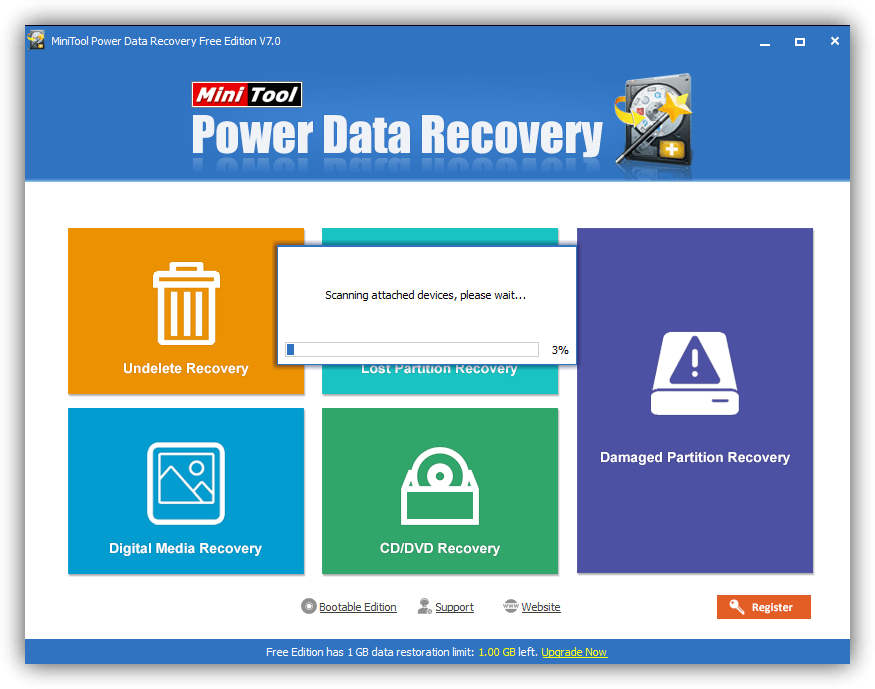
Vă permite să recuperați fotografii, muzică, videoclipuri, e-mailuri, documente și alte tipuri de date din Calculatoare Mac sau alte dispozitive de stocare utilizate în mod obișnuit. Versiune gratuită Acceptat doar prin e-mail.
Acest software de recuperare de date pentru Mac funcționează în patru moduri diferite. Primul, Undo Deletion, poate fi folosit pentru a recupera rapid datele pierdute din cauza ștergerii accidentale. Al doilea, Damaged Partition Recovery, recuperează datele pierdute din partițiile existente. Al treilea, Lost Partition Recovery, recuperează datele pierdute din partițiile pierdute sau șterse. Și, în cele din urmă, modul „Digital Media Recovery” recuperează fișierele multimedia din dispozitive portabile depozitare
O zi buna prieteni. Am decis să scriu un articol de ajutor pentru cei care și-au pierdut cumva datele de pe o unitate flash sau un disc. Acest articol va vorbi doar despre sistem de operare Mac. Informații despre recuperarea fișierelor de pe o unitate flash și de pe un disc de operare sistem Windows il gasesti pe internet. Există o mulțime de astfel de informații, dar foarte puține pe Mac OS.
Există destul de multe programe pe Windows care recuperează date de pe unități flash și discuri, iar multe dintre ele sunt gratuite. Nu același lucru se poate spune despre Mac OS. Pentru acesta din urmă, există doar câteva programe care sunt garantate (ei bine, poate 90%) pentru a vă putea recupera datele, cu excepția cazului în care, desigur, laptopul s-a ars și un ciocan nu a căzut pe unitatea flash.
Programe pentru recuperarea datelor de pe unități flash și discuri
1. Disk Drill
Cel mai faimos program din business pentru Mac OS și poate cel mai eficient. Cel puțin judecând după recenziile utilizatorilor de Mac, site-ul oficial al acestui program și doar oamenii de pe Internet. Disk Drill funcționează cu laptopuri MacBook Pro, Air, iPod, Mac Mini și iMac. Acest program infidel funcționează atât cu HDD, cât și cu SSD. În ceea ce privește unitățile flash, acesta este, în general, punctul forte al Disk Drill. Cardul SD, cardurile XD, Compact flash obișnuit, cardul MMC și multe alte medii de stocare externe sunt restaurate de acest program. Și ceea ce este cel mai interesant: un procent foarte mic de non-recuperare, când multe alte programe au un procent destul de mare (mai ales în programele pentru Windows). Avem senzația că Disk Drill ar recupera datele chiar și de pe o unitate flash pierdută (acest lucru ar fi foarte relevant :)))
2. R-Studio
Un program bun pentru recuperarea datelor de pe hard disk-uri și HDD-uri externe și carduri flash. Programul funcționează cu aproape toate sistemele de fișiere cunoscute (FAT12/16/32, NTFS și altele). Recenziile despre acest program nu sunt rele (nu am văzut niciunul rău). Nu este cel mai popular program, dar poate nu este bine promovat (spre deosebire de disc drill)
3.Recuperare date Mac
Un program bun și, de asemenea, GRATUIT pentru recuperarea datelor pe medii externe și unități HDD/SSD este Stellar Phoenix Macintosh Data Recovery. Funcționează cu orice media și orice format de date. Restaurarea fișierelor de pe o unitate flash cu Macintosh Data Recovery este o plăcere, deoarece, după părerea mea, are cea mai ideală interfață.
4. Salvarea datelor
Recuperarea discului este întotdeauna o poveste neplăcută, înfricoșătoare, pentru că nu știi dacă poți recupera totul sau nu. Salvare date - program grozav pentru a recupera date dintr-un sistem deteriorat. Dacă ești acoperit sistem Mac OS, atunci cel mai important lucru într-o astfel de situație este să salvați fișierele importante de pe disc, și nu sistemul în sine. Sistemul poate fi reinstalat.
Ei bine, de fapt, nu mai pot oferi candidați pentru recuperarea datelor pe Mac OS și unități flash, deoarece nu cunosc alte programe. În comentarii poți scrie programe pe care le-ai folosit și care te-au ajutat cu adevărat. Toate cele bune.
Disk Drill – relativ program nou pentru recuperarea datelor, dezvoltat pentru două platforme - Windows și Mac OS X. Ca orice alt program de recuperare din această clasă, afectează o gamă largă de dispozitive de pe care utilizatorul poate efectua recuperarea: computer și laptop, Windows și Mac, telefon și tabletă , HDD (SSD) disc sau unitate flash etc.
Cel mai recent acest moment versiunea utilitarului de recuperare, Disk Drill 3.0, compatibil cu toate sistemele de operare începând de la Mac OS X 10.8.5+. Apropo, Sierra lansat recent este pe deplin acceptată. În ceea ce privește Disk Drill pentru ediția Windows, toate funcțiile sunt identice cu cele ale lui Makov. Cea mai recentă versiune se numește Disk Drill 2.0 pentru Windows, disponibil pentru Windows XP și versiuni ulterioare (Vista / 7 / 8 / 10).
Caracteristicile cheie ale Disk Drill
Vom lua în considerare caracteristici cheie programe care sunt la fel de relevante pentru toate cele trei versiuni de Disk Drill Pro / Basic, Disk Drill pentru Windows și Mac OS X.
Recuperați toate formatele și sistemele de fișiere
Dacă dezvoltatorii nu mint, atunci ei Program de disc Drill este capabil să recupereze peste 300 de formate de fișiere din cenușă. Inclusiv:
- fotografii în JPG, PNG sau TIFF, imagini AI, PSD și INDD
- fișiere video - AVI, DV și MP4
- fișiere muzicale (AIF, MP3 și WAV audio)
- Imagini RAW– CR2, NEF sau DNG
- documente în format DOCX, PPTX și XLSX (astfel, funcționalitatea Disk Drill vă permite să recuperați fișiere Word și Excel deteriorate).
În ceea ce privește sistemele de fișiere, Disk Drill poate citi și scana sisteme de fișiere din următoarele formate pentru date de la distanță: HFS și HFS+, FAT/FAT32/exFAT, NTFS sau EXT3/EXT4. În esență, acest lucru sugerează că puteți atașa orice dispozitiv de recuperare a datelor la computer sau MacBook. În plus, dacă utilizați opțiunea Scanare profundă, volumele cu un sistem de fișiere lipsă sau deteriorat pot fi, de asemenea, capabile să detecteze ceva.
Moduri de scanare și tipuri de recuperare disponibile
Scanare rapidă SSD/HDD
Modul de scanare rapidă a discului al Disk Drill vă permite să returnați fișierele pe Mac împreună cu metadatele, numele și locațiile acestora. Dacă ați șters recent fișiere, atunci acesta este probabil unul dintre optiuni optime recuperare înainte de a formata HDD-ul sau de a suprascrie o mulțime de fișiere, ceea ce a redus șansele de reconstrucție corectă a fișierelor.
Scanare profundă SSD/HDD
În ciuda faptului că o scanare profundă a HDD-ului va dura mai mult timp, acest mod, încorporat în aplicația de foraj de disc, vă permite să „descoperiți” ceea ce nu a fost posibil în alte cazuri. Ideea este că unele fișiere pot fi deteriorate, iar acest lucru necesită o căutare atentă a acestora în tabelul de fișiere. Să spunem, dacă sistemul nu citește deloc cardul de memorie, în Disk Drill puteți înțelege dacă este posibil să returnați tabelul de fișiere sau nu.
Returnarea datelor protejate
Pentru computerele Mac, acesta este probabil unul dintre cele mai bune opțiuni, dacă ați instalat programul Disk Drill înainte de a șterge fișierele importante, iar opțiunile Vault și/sau Guaranteed Recovery (acestea sunt responsabile pentru salvarea datelor pe disc) erau deja activate în cadrul programului.
Căutare și recuperare universală a partițiilor hard diskului
Această funcție vă permite să recuperați partițiile Mac formatate în HFS+ sau NTFS. A sustine Sistemul de fișiere fat32 este de asemenea disponibil. În toate cazurile, Disk Drill funcționează la un nivel scăzut cu discurile ca elemente binare, scanează rapid discul și caută semnături, anteturi de partiții cunoscute. Această funcție este extrem de necesară pentru recuperarea partițiilor de pe un hard disk sau SDD Macbook Air / Pro.
Recuperare HFS+
Aplicația Disk Drill vine cu 3 module de recuperare SSD care au fost create special pentru partițiile HFS+:
- reconstruirea directoarelor HFS+
- caută partiții HFS+ șterse
- Extracție HFS+
Totul funcționează foarte rapid, eficient și readuce Mac OS X la normal.
Acceptă toate dispozitivele și dispozitivele de stocare
Puteți conecta un anumit dispozitiv și îl puteți restaura în câteva minute. Pe lângă soluțiile desktop, Disk Drill face față cu succes iOS (disponibil functia iPhone recuperare) și, desigur, telefoane Android, tablete. Apropo, am scris deja despre programul wondershare dr fone.
Versiunea gratuită de Disk Drill poate scana hard disk-uri virtuale și hard disk - inclusiv hard disk-uri Macintosh, HDD-uri externeși SSD, camere digitale, iPhone-uri, iPad-uri, iPod-uri, telefoane Android, unități flash USB, Kindle-uri și carduri de memorie.
Disk Drill este grozav pentru începători
Cel mai probabil, nu veți avea întrebări pe măsură ce utilizați aplicația de perforare cu disc. Doar faceți clic pe butonul de restaurare - programul va face toate operațiunile pentru dvs.
De fapt, nu este nevoie să petreceți ore întregi explorând funcționalitatea programului; are un expert pas cu pas încorporat care vă va ghida prin pașii necesari într-un mod simplu.
Programe suplimentare pentru optimizare ca parte a Disk Drill
Pachetul de programe include așa-numitul. pachet suplimentar instrumente gratuite pentru disc (Extra Free Disk Tools Disk Drill), conceput mai mult pentru utilizatorii casnici, dar nu pentru experții profesioniști. Puteți să optimizați Mac OS X și să-i reduceți dimensiunea, să găsiți fișiere duplicate pe hard disk, să efectuați o copie de rezervă, să verificați starea SSD-urilor și a hard disk-urilor și multe altele.
Ce instrumente oferă programul Disk Drill ca bonus semnificativ? Acestea sunt câteva programe gratuite de optimizare utile pentru menținerea completă a ordinii pe un computer sau laptop:
- Sănătatea discului – verifică indicatorii SMART, precum și monitorizarea discului. Toate acestea împreună vor preveni defecțiunea discului.
- Program de optimizare Mac Cleanup and Duplicate Finder - analiza hard disk-ului pe Mac OS și caută pe el fișiere nedorite, a cărui eliminare va beneficia și va elibera doar spațiu pe unitate SSD
- Unitate de recuperare - creare unitate flash bootabilă pentru recuperarea ulterioară a Mac OS X utilizând instrumentele Disk Drill
- Backup de date – crearea unei copii în oglindă (octet pentru octet) a unui disc sau a unei partiții pe un SSD pentru reconstrucția datelor
rezumat. Astfel, Disk Drill este un alt program de recuperare a fișierelor de pe SSD și HDD (vezi analogii), poziționându-se ca o soluție universală atât pentru Mac OS X, cât și pentru Windows. După cum sa menționat deja, există o versiune Pro care funcționează fără restricții, în timp ce ediția de bază vă permite să recuperați până la 2 GB de fișiere.




